Як підключити Bluetooth-пристрої до iPhone
Що потрібно знати
- Розмістіть пристрої iPhone і Bluetooth поруч один з одним і переконайтеся, що обидва перебувають у режимі виявлення.
- Торкніться Налаштування > Bluetooth, переконайтеся, що Bluetooth перемикач увімкнено/зелений, потім торкніться пристрою, щоб створити пару.
- Щоб від’єднати пристрій Bluetooth, коли ви закінчите його використовувати, вимкніть пристрій або вимкніть Bluetooth на iPhone.
У цій статті пояснюється, як підключити iPhone Bluetooth пристроїв. Незалежно від того, який тип пристрою ви під’єднаєте до свого iPhone, кроки в основному однакові.
Підготовка до підключення Bluetooth до iPhone
Розташуйте свій iPhone і пристрій Bluetooth поруч один з одним. Радіус дії Bluetooth становить кілька десятків футів, тому пристрої, які занадто віддалені один від одного, не можуть підключитися. Теоретична межа технології становить 33 фути, але чим ближче два пристрої, тим краще.
З міркувань безпеки обидва пристрої мають бути в режимі «відкриття», хоча назва цього режиму залежить від виробника, а процедура його активації неоднакова. Для отримання конкретних інструкцій зверніться до посібника користувача вашого пристрою. Вимагаючи, щоб обидва пристрої працювали в цьому режимі для створення пари, ви можете бути впевнені, що незнайомці в метро не зможуть таємно підключитися до вашого iPhone або AirPods.
Активуйте режим створення пари на iPhone
Торкніться Налаштування > Bluetooth і переконайтеся, що тумблер зелений. Якщо так, ви побачите список усіх пристроїв, які зараз під’єднані до вашого телефону, незалежно від того, активні вони чи ні. Будь-які пристрої, переведені в режим сполучення, з’являться в нижній частині списку. Просто торкніться його, щоб створити пару.
Деякі пристрої, як-от клавіатури Bluetooth, можуть мати пароль, який потрібно ввести на пристрої, щоб переконатися, що ви підключили потрібний пристрій до потрібного iPhone.
Ці кроки також стосуються iPod touch та iPad.
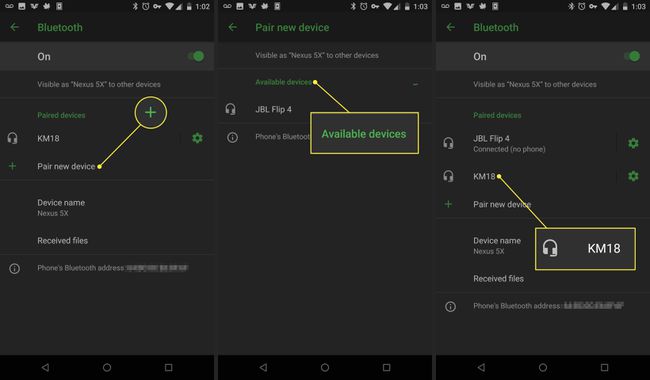
Від’єднайте пристрої Bluetooth від iPhone
Рекомендується від’єднати пристрій Bluetooth від вашого iPhone, коли ви закінчите його використовувати, щоб не розрядити акумулятор жодного пристрою. Або вимкніть пристрій або вимкніть Bluetooth на своєму iPhone. в iOS 7 або вище, використовуйте Центр управління як ярлик для вмикання та вимкнення Bluetooth.
Хоча Bluetooth не споживає стільки батареї, як Wi-Fi, залишаючи його вимкненим, коли він не використовується один із способів продовжити термін служби акумулятора вашого iPhone.
Якщо вам потрібно залишити Bluetooth увімкненим, але просто від’єднатися від певного пристрою:
Перейдіть до Bluetooth меню в Налаштування.
Знайдіть пристрій, який потрібно відключити, і торкніться його я поруч із ним.
На наступному екрані торкніться Від’єднати.
Назавжди вилучіть пристрій Bluetooth з iPhone
Якщо вам більше не потрібно буде підключатися до певного пристрою Bluetooth, взагалі видаліть його з меню Bluetooth.
Торкніться Налаштування > Bluetooth.
Торкніться значка я значка біля пристрою, який потрібно видалити, а потім торкніться Забудьте цей пристрій.
-
У спливаючому меню натисніть Забудьте про пристрій.
Якщо пристрій, від якого ви намагаєтеся назавжди відключитися, є Apple Watch, процес дещо інший. Дізнайтеся все про це в Як роз'єднати Apple Watch і iPhone.
Навіщо використовувати Bluetooth?
Можливо, ви не зможете підключити аксесуари до iPhone за допомогою a USB порт, але тонни корисних пристроїв працюють з iPhone завдяки Bluetooth. Хоча більшість людей думають про Bluetooth як про те, як бездротові гарнітури або динаміки підключайтеся до телефонів, це набагато більше. Bluetooth – це технологія загального призначення, яка використовується з гарнітурами, клавіатурами, автомобільними стереосистемами тощо.
Повна підтримка Bluetooth для iPhone
Типи аксесуарів Bluetooth, які працюють із iPhone та iPod touch, залежать від того, які профілі Bluetooth підтримуються iOS та пристроєм. Профілі – це специфікації, які обидва пристрої повинні підтримувати, щоб спілкуватися один з одним. iOS підтримує наступні профілі Bluetooth:
- Розширений профіль розповсюдження аудіо: A2DP, також відомий як Stereo Bluetooth, дозволяє пристроям iOS надсилати бездротове аудіо на сумісні навушники та динаміки. Його підтримують усі пристрої iOS крім оригінального iPhone.
- Профіль дистанційного керування аудіо/відео 1.4: Використовуйте AVRCP для керування сумісним аудіо-обладнанням, таким як телевізори, приймачі та стереосистеми. Усі пристрої iOS, крім оригінального iPhone, підтримують цей профіль.
- Профіль Hands-Free: HFP 1.6 допомагає пристроям iOS працювати автомобільні комплекти «вільні руки». і гарнітури. Всі iPhone підтримують це.
- Профіль пристрою людського інтерфейсу: Підтримує пристрої HID, такі як миші, клавіатури та джойстики. Ні оригінальний iPhone, ні iPhone 3G не підтримують цей профіль.
- Профіль доступу до повідомлень: Здебільшого використовується для роботи без рук в автомобілях, MAP допомагає пристроям надсилати повідомлення один одному. Усі iPhone, крім оригінального, 3G та 3GS підтримують його.
- Персональна мережа: Дозволяє підключатися між кількома пристроями за допомогою бездротових мереж. PAN працює на всіх пристроях iOS, крім оригінального iPhone.
- Профіль доступу до телефонної книги: Використовуйте PBAP для відображення інформації з адресну книгу пристрою, функція, яка часто використовується з автомобільними комплектами «вільні руки». Працює на всіх iPhone.
- Профіль послідовного порту: SPP підтримує термінали Брайля на пристроях з iOS 4 і новіших версій.
Виникли проблеми з підключенням AirPods до пристрою iOS або Mac? У нас є поради, які допоможуть вам вирішити цю проблему.
